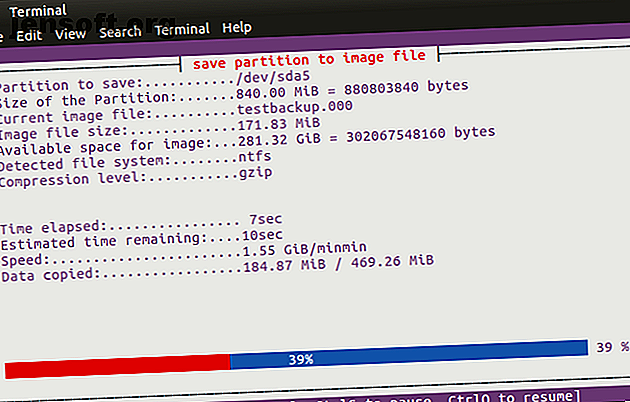
कैसे अपने लिनक्स हार्ड ड्राइव क्लोन करने के लिए: 4 तरीके
विज्ञापन
सिर्फ इसलिए कि आप एक लिनक्स ऑपरेटिंग सिस्टम चला रहे हैं इसका मतलब यह नहीं है कि आप समय-समय पर समस्याओं में नहीं चलेंगे। बैकअप की योजना बनाना हमेशा अच्छा होता है, बस अगर कोई समस्या आती है। शायद एक दुर्लभ लिनक्स वायरस हमला करेगा; शायद आपको रैंसमवेयर स्कैमर्स द्वारा लक्षित किया जाएगा। शायद हार्ड डिस्क ड्राइव (HDD) विफल हो जाएगी।
अब "आवश्यक लिनक्स कमांड" धोखा पत्र अनलॉक!
यह आपको हमारे समाचार पत्र पर हस्ताक्षर करेगा
अपना ईमेल अनलॉक दर्ज करें हमारी गोपनीयता नीति पढ़ेंअपने लिनक्स हार्ड डिस्क ड्राइव को क्लोन करके, आप एक डिस्क छवि बनाते हैं जिसे बाद में पुनर्स्थापित किया जा सकता है। लेकिन आप अपने लिनक्स हार्ड ड्राइव को कैसे क्लोन करते हैं?
लिनक्स डिस्क क्लोनिंग टूल
आपका लिनक्स इंस्टॉलेशन बग विकसित कर सकता है; आप अपनी हार्ड डिस्क ड्राइव को बड़ी मात्रा में अपग्रेड कर सकते हैं। जो भी समस्या है, अगर आपके पास अपनी डिस्क का बैकअप है, तो चीजों को वापस प्राप्त करना और फिर से चलना अपेक्षाकृत सरल होगा।
लिनक्स में चार डिस्क क्लोनिंग समाधान हैं जिन पर आपको विचार करना चाहिए:
- dd
- Partimage
- Partclone
- Clonezilla
चाहे आप अपने लिनक्स ऑपरेटिंग सिस्टम में निर्मित फ़ंक्शंस का उपयोग करते हैं, या आप एक तृतीय-पक्ष उपकरण स्थापित करते हैं, यह आपके सिस्टम को वापस लाने और चलाने में सक्षम होने से पहले लंबे समय तक नहीं होना चाहिए।
आइए लिनक्स में एक ड्राइव को क्लोन करने के लिए प्रत्येक चार मुख्य विकल्पों को देखें।
1. dd: नेटिव लिनक्स डिस्क क्लोनिंग टूल
शायद उन सभी का सबसे शक्तिशाली लिनक्स उपकरण, dd (कभी-कभी "डिस्क विध्वंसक" के रूप में जाना जाता है) एक पूरे एचडीडी या डिस्क विभाजन को दूसरे में क्लोन कर सकता है। लेकिन अगर इसका दुरुपयोग किया जाता है, तो यह आपकी डिस्क की सामग्री को हटा सकता है।
जैसे, आपको अत्यधिक सावधानी के साथ उपयोग करना चाहिए। आप सबसे लिनक्स ऑपरेटिंग सिस्टम में निर्मित dd पाएंगे। यदि नहीं, तो पैकेज प्रबंधक से इसे स्थापित करें। अपने कंप्यूटर की हार्ड डिस्क को क्लोन करने के लिए, कमांड का उपयोग करें:
dd if=/dev/sdX of=/dev/sdY bs=64K conv=noerror, sync यहाँ, sdX स्रोत डिस्क है, जबकि sdY गंतव्य है। संख्यात्मक मान 64K, ब्लॉक आकार कमांड से संबंधित है, बी.एस. डिफ़ॉल्ट मान 512 बाइट्स है, जो बहुत छोटा है, इसलिए एक शर्त के रूप में 64K या बड़े 128K को शामिल करना सबसे अच्छा है। हालाँकि: जबकि एक बड़ा ब्लॉक आकार हस्तांतरण को तेज़ बनाता है, एक छोटा ब्लॉक आकार हस्तांतरण को अधिक विश्वसनीय बनाता है।
यदि आप केवल अपनी ड्राइव का एक भाग क्लोन करना चाहते हैं, तो उपयोग करें
dd if=/dev/sda1 of=/dev/sdb1 bs=64K conv=noerror, sync जैसा कि आप देख सकते हैं, विभाजन sda1 (अर्थात, डिवाइस sda पर विभाजन 1) sdb1 (डिवाइस sdb पर एक नया बनाया गया विभाजन 1) के लिए क्लोन किया जाएगा, उदाहरण के लिए आपके कंप्यूटर से जुड़ा एक माध्यमिक, या बाहरी, HDD।
कमांड चलाने के लिए Enter पर टैप करें । कितना समय लगता है यह डिस्क या विभाजन के आकार पर निर्भर करेगा। बस यह सुनिश्चित कर लें कि इसे स्टोर करने के लिए डेस्टिनेशन वॉल्यूम काफी बड़ा है!
2. लिनक्स पार्टीशन क्लोनिंग टूल, पार्टिमेज

यदि आप dd के साथ निर्देशों के आसपास अपना सिर पाने की कोशिश कर रहे समस्याओं में भाग चुके हैं, या टाइपो के साथ गलती से अपने HDD को हटाने से बचना पसंद करेंगे, तो अधिकांश डिस्ट्रोस के लिए पार्टिमेज भी उपलब्ध है, और कोई "डिस्क विध्वंसक" जोखिम नहीं उठाता है!
हालांकि, partimage ext4 फाइल सिस्टम का समर्थन नहीं करता है, इसलिए क्लोनिंग डिस्क या उस प्रकार के विभाजन के लिए इसका उपयोग करने से बचें। हालाँकि, यदि आवश्यक हो, तो इसका उपयोग विंडोज डिस्क प्रारूप (FAT32 या NTFS, हालांकि यह प्रयोगात्मक है) को क्लोन करने के लिए किया जा सकता है, साथ ही साथ व्यापक रूप से उपयोग किए जाने वाले लिनक्स फाइल सिस्टम ext3, और अन्य, पुराने विकल्प।
शुरू करने से पहले, सुनिश्चित करें कि जिस भाग को आप क्लोन करना चाहते हैं, वह अनमाउंट (umount कमांड के साथ) है। अन्यथा आपको प्रक्रिया जारी रखने से पहले ऐसा करने के लिए पार्टिमेज से बाहर निकलना होगा। आप F6 कुंजी के साथ किसी भी समय बाहर निकल सकते हैं।
Ubuntu के लिए, के साथ स्थापित करें:
sudo apt install partimage के साथ कमांड लाइन से लॉन्च करें:
sudo partimage यह एक माउस-चालित एप्लिकेशन है, जिसे आपको पहले क्लोन करने के लिए विभाजन का चयन करना होगा।

अगले भाग में जाने के लिए तीर कुंजियों पर दाईं ओर टैप करें, फिर छवि फ़ाइल बनाने / उपयोग करने और इसे एक नाम देने के लिए (या छवि के फ़ाइल नाम को पुनर्स्थापित करने के लिए दर्ज करें)।
किए जाने वाले सही कार्य का चयन करें (यह सुनिश्चित करने के लिए कि चुने गए विकल्प में तारांकन चिह्न है) और आगे बढ़ने के लिए F5 दबाएँ। निम्न स्क्रीन में, संपीड़न स्तर और अपने पसंदीदा विकल्प का चयन करें । आपके पास एक छवि विभाजन मोड सेट करने और बैकअप बनाने के बाद क्या होना चाहिए, इसके लिए एक निर्देश सेट करने का विकल्प है।

जारी रखने के लिए F5 टैप करें, विवरण की पुष्टि करें, फिर प्रक्रिया शुरू करने के लिए ओके पर टैप करें। इस की गति आपके कंप्यूटर की शक्ति पर निर्भर करेगी।

यदि आप लिनक्स के लिए एक त्वरित और गंदे-लेकिन सुरक्षित-डिस्क क्लोनिंग समाधान की तलाश कर रहे हैं, तो partimage का उपयोग करें।
3. Partclone: विभाजन इमेजिंग और क्लोनिंग के लिए सॉफ्टवेयर
Dd के लिए अधिक परिपक्व विकल्प जो ext4 फाइलसिस्टम के बैकअप का समर्थन करता है, के लिए partclone उपयोग करने के लिए सरल है, लेकिन फिर से कीबोर्ड या माउस संचालित इंटरफ़ेस के बजाय टेक्स्ट कमांड की आवश्यकता होती है। इसके साथ स्थापित करें:
sudo apt install partclone और इसके साथ लॉन्च करें:
partclone.[fstype] … जहां [fstype] विभाजन का फाइलसिस्टम प्रकार है जिसे आप क्लोन करना चाहते हैं।
निम्न कमांड hda1 (हार्ड डिस्क ड्राइव 1, पार्टीशन 1) की एक डिस्क इमेज बनाएगी जिसे hda1.img कहा जाता है:
partclone.ext3 -c -d -s /dev/hda1 -o hda1.img आप उस छवि को पुनर्स्थापित करना चाह सकते हैं, इसलिए उपयोग करें
partclone.extfs -r -d -s hda1.img -o /dev/hda1 उपयोग के बारे में अधिक जानकारी पार्टक्लोन वेबसाइट पर पाई जा सकती है।
4. क्लोनज़िला के साथ अपने लिनक्स ड्राइव को क्लोन करें
अधिक लचीले समाधान के लिए, क्लोन्ज़िला की कोशिश क्यों नहीं की गई? यह लोकप्रिय आपदा वसूली समाधान पार्टक्लोन पर आधारित है और डिस्क क्लोनिंग कार्यों की एक श्रृंखला के लिए डिज़ाइन किया गया है। सभी अपेक्षित फाइल सिस्टम लिनक्स, विंडोज और मैकओएस (और उससे परे) पर समर्थित हैं।
Dd और Partclone के विपरीत, Clonezilla एक बूटेबल ISO के रूप में उपलब्ध है। आप अपने लिनक्स HDD को पूरी तरह से क्लोन करने के लिए इसे डीवीडी या यूएसबी स्टिक पर लिख सकते हैं। क्लॉन्जिला का उपयोग करने के लिए सीधा है, अस्पष्ट आदेशों के बजाय कीबोर्ड-संचालित मेनू के साथ, इसलिए कोई भी इसके बारे में पकड़ सकता है।
जबकि Clonezilla को स्टैंडअलोन उपयोगिता के रूप में सेटअप किया जा सकता है, आप इसे Hiren के बूट सीडी रिकवरी टूल के भाग के रूप में उपयोग करना पसंद कर सकते हैं।
आप एक ही ऑपरेटिंग सिस्टम के साथ कई समान पीसी सेटअप की छवि के लिए, एक पेशेवर क्षमता में क्लोनज़िला का उपयोग कर सकते हैं।
डाउनलोड: क्लोनज़िला
अपने लिनक्स हार्ड ड्राइव क्लोनिंग आसान है
यदि आपने पहले कभी हार्ड डिस्क ड्राइव को क्लोन नहीं किया है, तो आप शुरुआत करने के लिए थोड़ा अनिच्छुक महसूस कर सकते हैं। यह डराने वाला हो सकता है, खासकर यदि आप एक खराब एचडीडी के साथ सख्त तनाव में हैं जो विफलता से पहले सख्त क्लोनिंग की आवश्यकता है।
जब आप अपने महत्वपूर्ण डेटा को केवल क्लाउड पर सिंक करना पसंद करते हैं, तो एक पूर्ण डिस्क बैकअप लेना हमेशा एक अच्छा विचार है जिसे आप सिस्टम त्रुटियों की स्थिति में जल्दी से बहाल कर सकते हैं। ध्यान से इन उपकरणों का उपयोग करना याद रखें, हालांकि, क्योंकि वे आसानी से गलती से आपका डेटा खो सकते हैं।
अपने डेटा का बैकअप महत्वपूर्ण है! जानें लिनक्स 6 एप्स और ट्रिक्स पर अपने बैकअप को कैसे ऑप्टिमाइज करें अपने लिनक्स सिस्टम के बैकअप के लिए। Dd का उपयोग करने के बारे में चिंतित, या बस चीजों को यथासंभव सरल बनाना चाहते हैं? ये युक्तियां आपको सीधे बैकअप बनाने में मदद करेंगी जो भंडारण नहीं करती हैं। अधिक पढ़ें ।
इसके बारे में अधिक जानें: क्लोन हार्ड ड्राइव, डेटा बैकअप, लिनक्स टिप्स, सिस्टम रिस्टोर।
